Làm sao để giữ nguyên toàn bộ lịch sử trò chuyện khi đổi máy? Hôm nay Phần mềm MKT 0 đồng sẽ hướng dẫn bạn chi tiết cách sao lưu tin nhắn Zalo từ máy này sang máy khác nhanh chóng và an toàn.
I. Cách sao lưu tin nhắn Zalo trên điện thoại
Sao lưu tin nhắn Zalo trên điện thoại giúp bạn bảo toàn dữ liệu trò chuyện quan trọng, tránh tình trạng mất nội dung khi đổi hoặc nâng cấp thiết bị.
1. Hướng dẫn sao lưu tin nhắn Zalo khi đổi điện thoại
Khi đổi điện thoại, bạn cần thực hiện thao tác sao lưu tin nhắn để đồng bộ dữ liệu. Chỉ với vài bước đơn giản dưới đây, toàn bộ tin nhắn của bạn sẽ được lưu trữ an toàn.
- Bước 1: Mở ứng dụng Zalo trên điện thoại, Vào tab Cá nhân (góc dưới cùng bên phải). Nhấn chọn biểu tượng bánh răng cài đặt ở góc trên cùng bên phải màn hình.
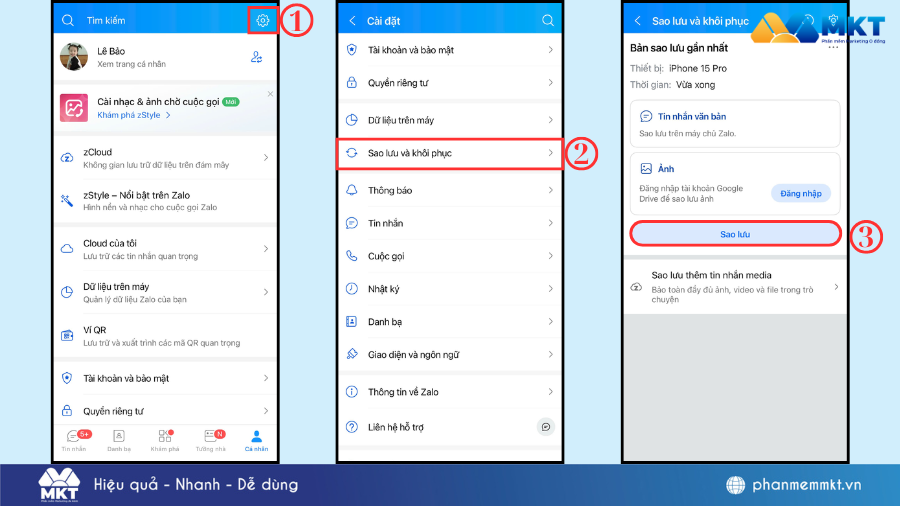
- Bước 2: Trong giao diện cài đặt, cuộn xuống và chọn mục Sao lưu và khôi phục. Tại đây, Zalo cho phép bạn lựa chọn sao lưu tin nhắn văn bản và cả hình ảnh.
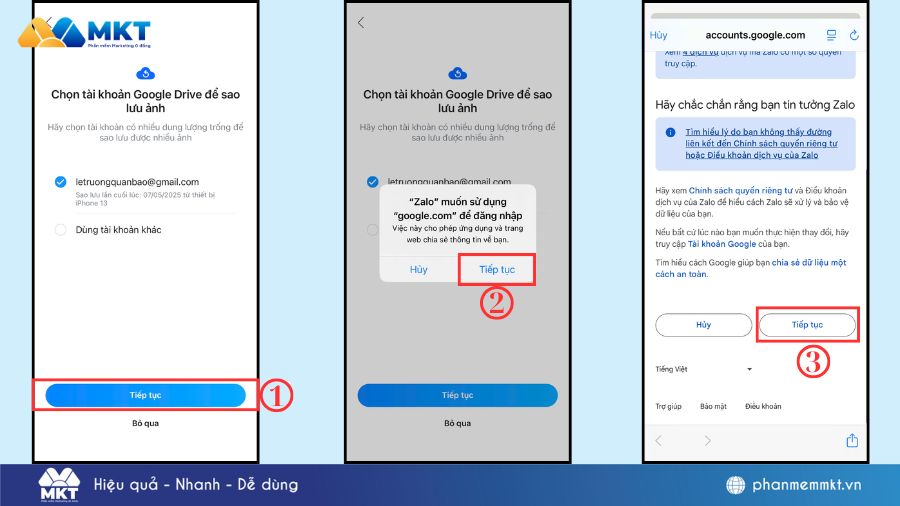
- Bước 3: Nhấn nút Sao lưu để tiến hành lưu trữ toàn bộ tin nhắn. Nếu muốn sao lưu hình ảnh, hãy đăng nhập tài khoản Google Drive theo hướng dẫn để Zalo đồng bộ dữ liệu. Quá trình sao lưu sẽ hiển thị % tiến trình, sau khi hoàn tất sẽ có thông báo thành công.
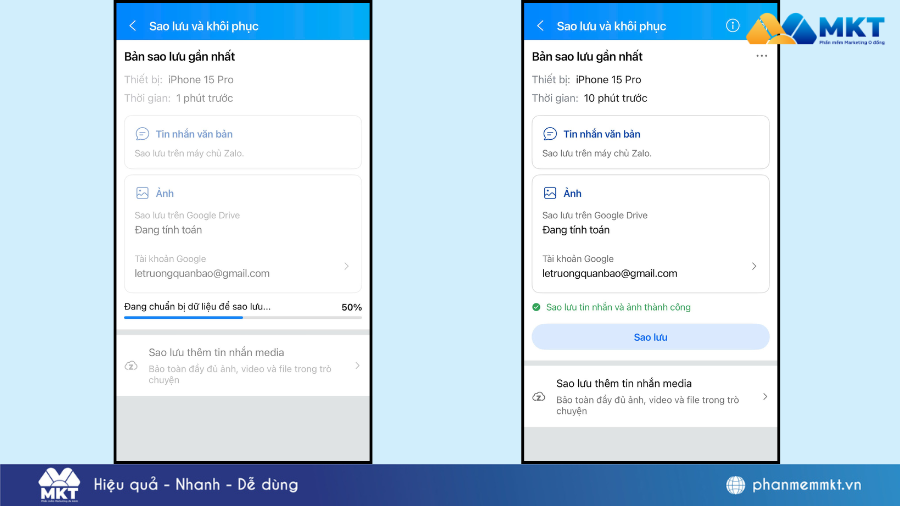
Sau khi sao lưu, toàn bộ dữ liệu tin nhắn Zalo của bạn sẽ được lưu lại an toàn và có thể khôi phục dễ dàng khi đăng nhập trên điện thoại mới.
2. Cách sao lưu tin nhắn Zalo từ máy cũ sang máy mới
Để chuyển toàn bộ tin nhắn từ máy cũ sang máy mới, trước tiên bạn phải sao lưu tin nhắn trên máy cũ, sau đó đăng nhập tài khoản Zalo trên máy mới và chọn Khôi phục tin nhắn từ bản sao lưu gần nhất.
Mở Zalo trên điện thoại mới => Đăng nhập vào tài khoản Zalo của bạn. Sau khi đăng nhập thành công, ứng dụng Zalo sẽ hỏi bạn có muốn đồng bộ tin nhắn đã sao lưu trước đó hay không. Bạn nhấn vào Đồng ý để bắt đầu quá trình đồng bộ.
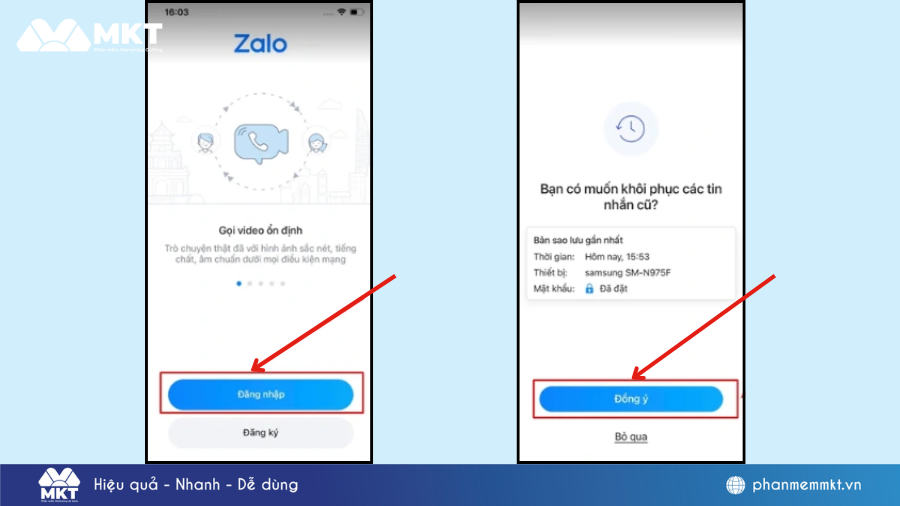
Trong quá trình sử dụng, nếu chẳng may xóa nhầm dữ liệu, bạn có thể tham khảo thêm cách khôi phục tin nhắn Zalo đã xóa chưa sao lưu để lấy lại thông tin quan trọng.
II. Hướng dẫn cách sao lưu tin nhắn Zalo trên máy tính
Sao lưu và đồng bộ tin nhắn trên máy tính giúp bảo toàn lịch sử trò chuyện, làm việc liền mạch giữa PC và điện thoại mà không lo mất dữ liệu.
1. Sao lưu tin nhắn Zalo từ máy tính sang điện thoại iPhone
Sử dụng tính năng đồng bộ trên Zalo máy tính để chuyển/đồng bộ nhanh toàn bộ tin nhắn về điện thoại iPhone cùng tài khoản. Các bước thực hiện (theo hình):
- Bước 1: Bấm vào avatar hoặc menu góc trên bên trái rồi chọn mục Lưu trữ, sau đó chọn Đồng bộ tin nhắn để mở chức năng đồng bộ.
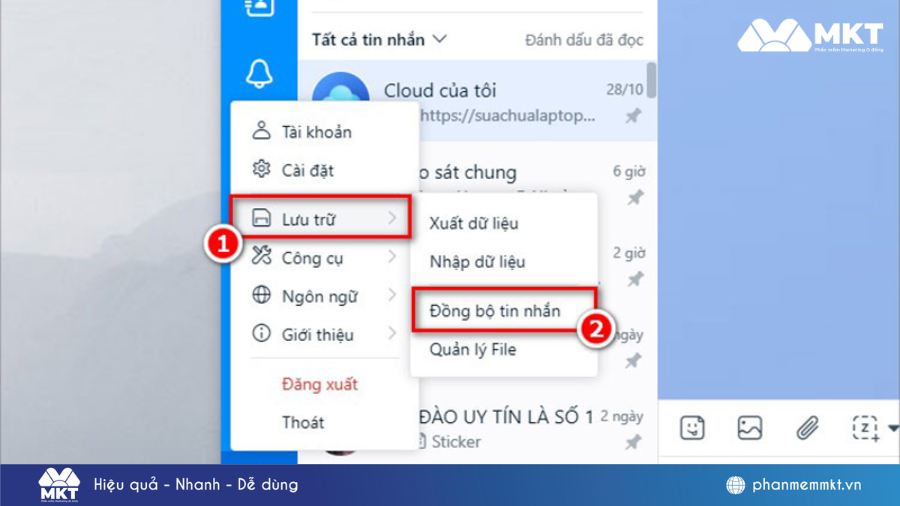
- Bước 2: Bấm Đồng bộ ngay trên PC rồi mở app Zalo trên iPhone. Trên điện thoại sẽ xuất hiện thông báo yêu cầu xác nhận đồng bộ, bạn chọn Đồng bộ ngay để chấp nhận. Nếu không nhận được thông báo trên điện thoại, bấm Gửi lại trên PC và đảm bảo điện thoại có kết nối mạng.
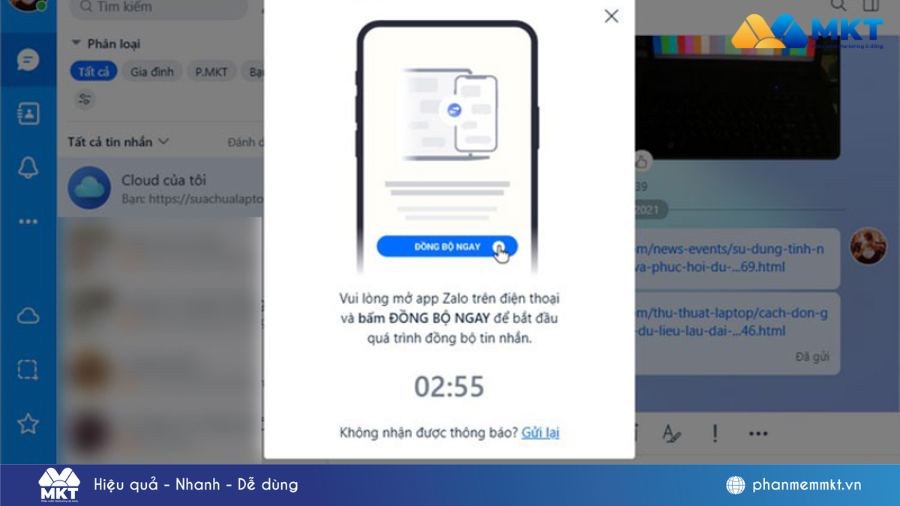
- Bước 3: Tiến trình sẽ hiển thị thời gian đếm ngược và thông báo trên cả hai thiết bị. Sau khi hoàn tất, kiểm tra iPhone để xác nhận tin nhắn từ máy tính đã xuất hiện. Nếu cần, khởi động lại app hoặc cập nhật Zalo để đảm bảo đồng bộ chính xác.
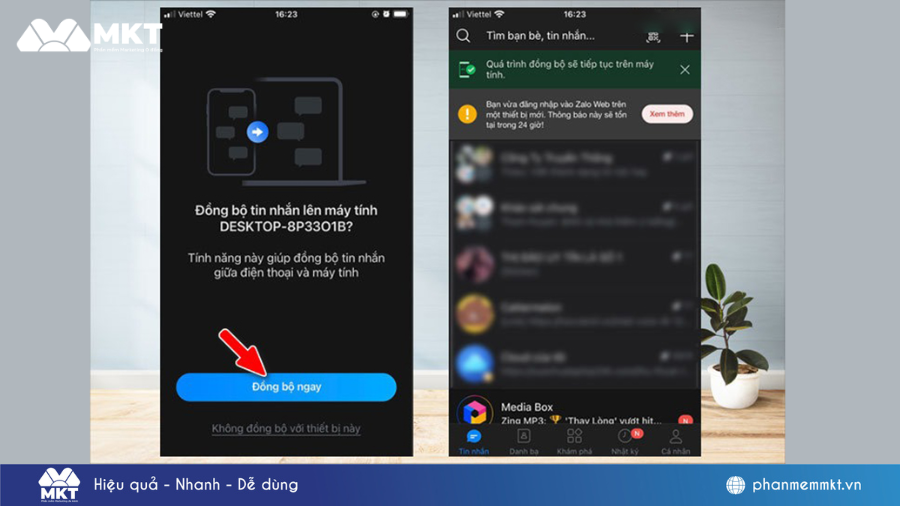
Lúc này, hệ thống sẽ đồng bộ dữ liệu từ server về iPhone. Trong trường hợp muốn lấy lại dữ liệu bị mất trên máy tính, bạn có thể dùng thêm phần mềm khôi phục tin nhắn Zalo đã xoá để hỗ trợ.
2. Cách sao lưu tin nhắn Zalo từ điện thoại sang máy tính
Đồng bộ từ điện thoại lên máy tính giúp bạn lưu trữ và xem toàn bộ lịch sử chat trên màn hình lớn, thuận tiện cho công việc và tra cứu nhanh.
- Bước 1: Mở ứng dụng Zalo PC → chọn tab SỐ ĐIỆN THOẠI (hoặc dùng Quét mã QR nếu thích). Nhập mã vùng (+84) → số điện thoại và mật khẩu, rồi nhấn Đăng nhập.
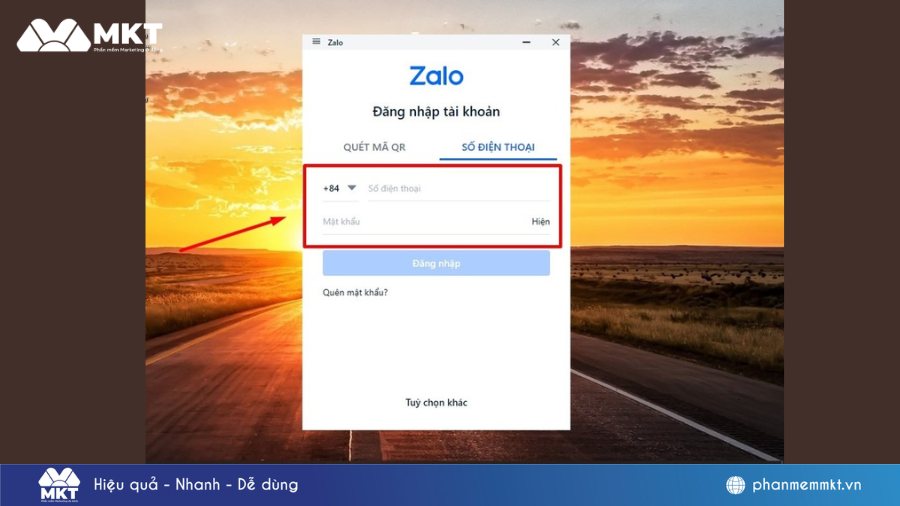
- Bước 2: Sau khi đăng nhập, Zalo PC sẽ hiện cửa sổ “Đồng bộ tin nhắn”. Nhấn nút ĐỒNG BỘ NGAY (nút xanh lớn) để bắt đầu yêu cầu đồng bộ từ điện thoại lên máy tính. Nếu không muốn đồng bộ trên máy này bạn có thể chọn Không đồng bộ tin nhắn (thận trọng nếu là máy công cộng).
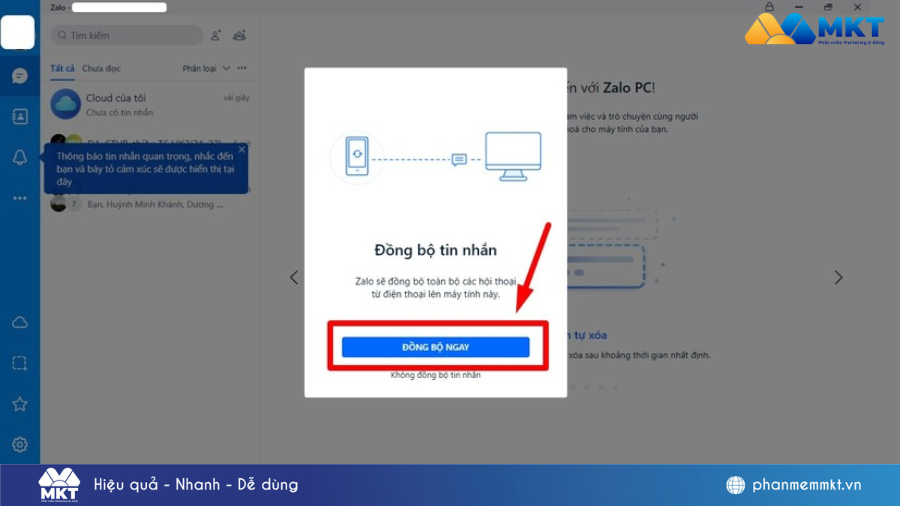
- Bước 3: Trên điện thoại sẽ hiện thông báo “Đồng bộ tin nhắn lên máy tính [Tên máy]?” Mở Zalo trên điện thoại và bấm ĐỒNG BỘ NGAY để xác nhận. Chờ Zalo đồng bộ — thời gian tùy thuộc vào số lượng tin nhắn. Khi xong, toàn bộ hội thoại từ điện thoại sẽ hiển thị trên Zalo PC.
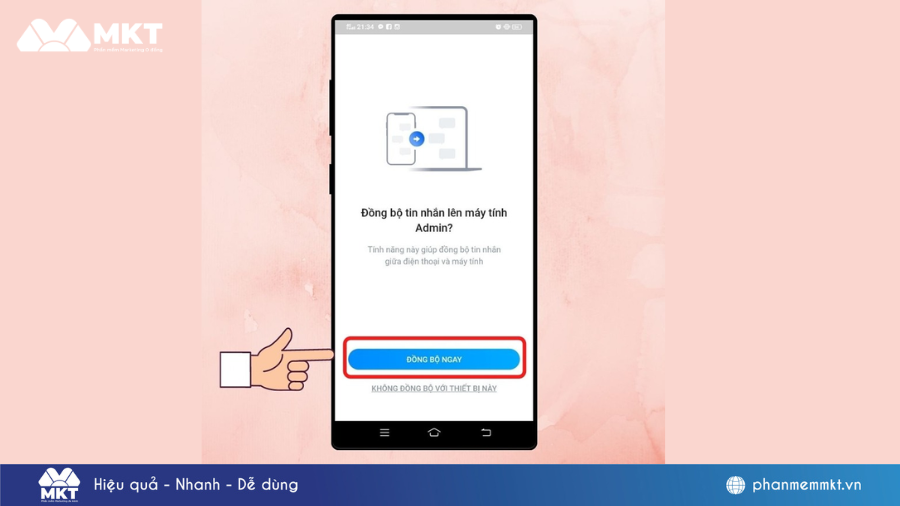
Trong trường hợp cần giao tiếp với đối tác mới, bạn cũng có thể tham khảo thêm tính năng gửi tin nhắn Zalo khi chưa kết bạn để duy trì liên lạc thuận tiện.
III. Sau khi sao lưu tin nhắn Zalo nằm ở đâu?
Nhiều người thắc mắc: khi sao lưu xong, tin nhắn được lưu ở đâu? Câu trả lời là:
- Toàn bộ dữ liệu được Zalo mã hóa và lưu trữ trên máy chủ đám mây của Zalo.
- Người dùng không thể tải trực tiếp file sao lưu về máy, mà chỉ có thể khôi phục thông qua ứng dụng Zalo khi đăng nhập cùng tài khoản.
- Điều này đảm bảo tính bảo mật và tránh nguy cơ rò rỉ dữ liệu.
Nếu bạn muốn chủ động lưu giữ thêm, có thể dùng tính năng xuất file chat để lưu trên thiết bị cá nhân. Tuy nhiên, cách này thường áp dụng cho một số đoạn hội thoại riêng lẻ.
Kết luận
Việc nắm rõ cách sao lưu tin nhắn Zalo từ máy này sang máy khác giúp bạn an tâm khi đổi điện thoại hoặc nâng cấp thiết bị mới. Dù là Android, iPhone hay đồng bộ giữa máy tính và điện thoại, Zalo đều hỗ trợ đầy đủ để giữ nguyên lịch sử trò chuyện. Với những hướng dẫn trên, bạn hoàn toàn có thể yên tâm lưu giữ trọn vẹn dữ liệu trò chuyện quan trọng, tránh tình trạng mất mát thông tin khi đổi thiết bị.



























